Les variations de WooCommerce ne fonctionnent pas - Comment y remédier
Publié: 2022-02-24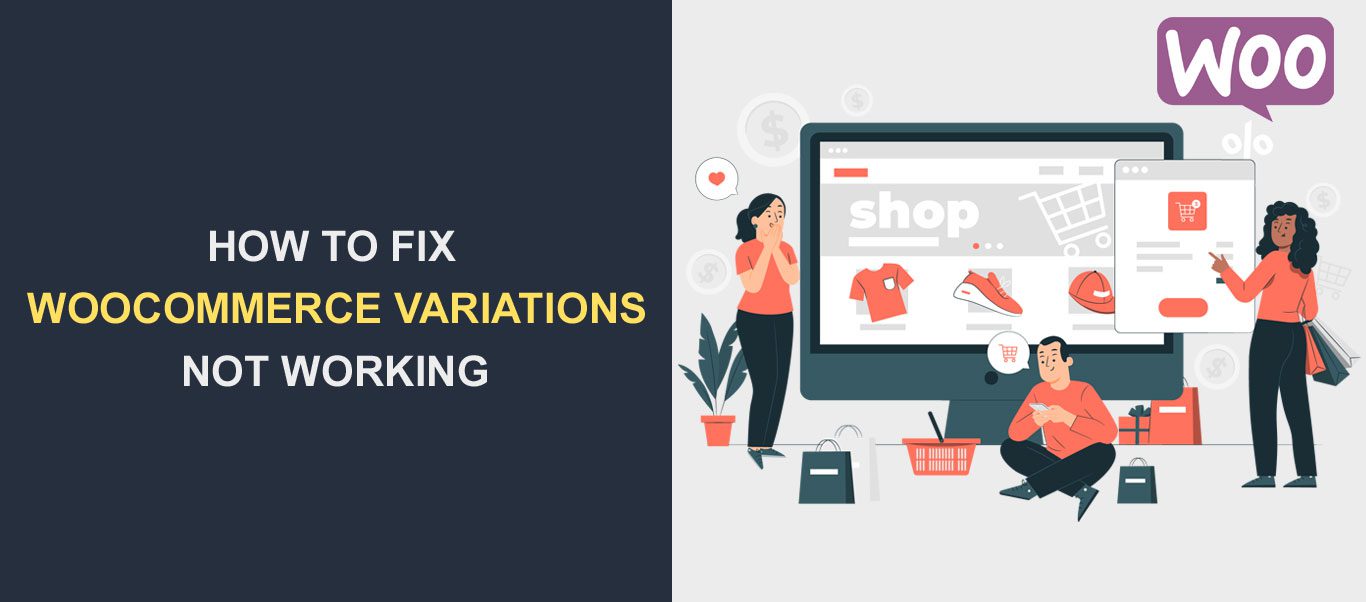 Les variations de WooCommerce offrent à vos clients des options (telles que la taille et la couleur) pour un produit particulier lors de leurs achats en ligne. Si les variantes de WooCommerce ne fonctionnent pas, cela affectera les revenus de vos magasins.
Les variations de WooCommerce offrent à vos clients des options (telles que la taille et la couleur) pour un produit particulier lors de leurs achats en ligne. Si les variantes de WooCommerce ne fonctionnent pas, cela affectera les revenus de vos magasins.
Dans ce guide, nous vous montrerons quoi faire si les variantes de WooCommerce ne fonctionnent pas sur votre site Web .
Avant cela, nous expliquerons ce que signifie la variation WooCommerce et les causes courantes de ce problème dans les sites Web WordPress.
Teneur:
- Que sont les variantes WooCommerce ?
- Les causes des variations de produits WooCommerce ne fonctionnent pas
- Comment réparer les variations de WooCommerce qui ne fonctionnent pas
- Vérifier le statut de WooCommerce
- Tout mettre à jour
- Désactiver les plugins
- Passer à un thème par défaut
- Utilisation des plugins de variantes WooCommerce
- Conclusion
Que sont les variantes WooCommerce ?
Avec les variantes, vous pouvez ajouter différentes versions d'un produit particulier avant de les répertorier dans votre boutique . Les utilisateurs peuvent choisir parmi les variantes de produits lors de leurs achats sur votre boutique WooCommerce.
Par exemple, si vous gérez une boutique de vêtements en ligne, vous pouvez inclure différentes tailles et couleurs lors de l'ajout de produits à votre boutique.
Ces types de produits sont appelés produits variables. L'image ci-dessous montre un exemple de liste de produits variable dans WooCommerce.
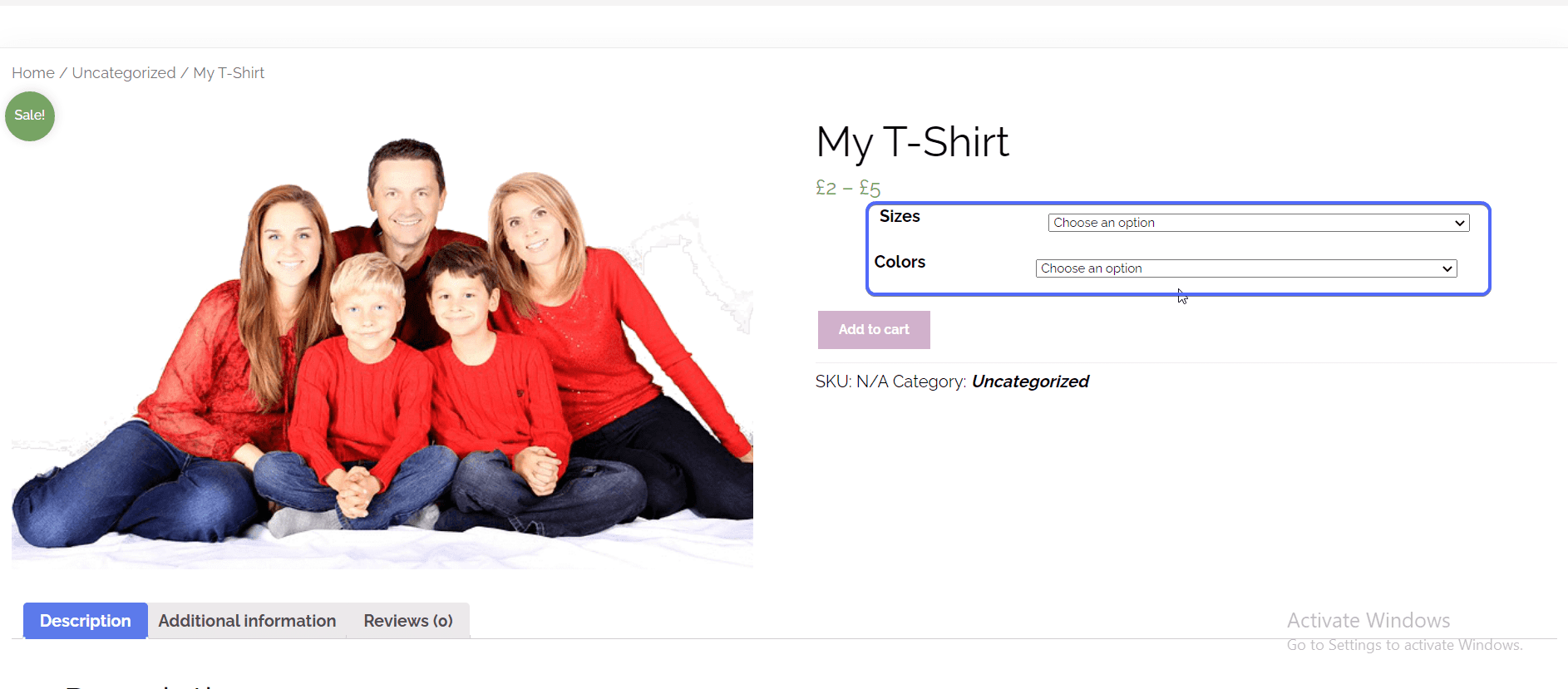
Pour afficher les variations de produits sur votre boutique, vous devez activer l'option lors de l'ajout d'un nouveau produit. Sur l'écran d'ajout d'un nouveau produit, recherchez la section "Données du produit". Cliquez ensuite sur le menu déroulant Type de produit et sélectionnez Produit variable .
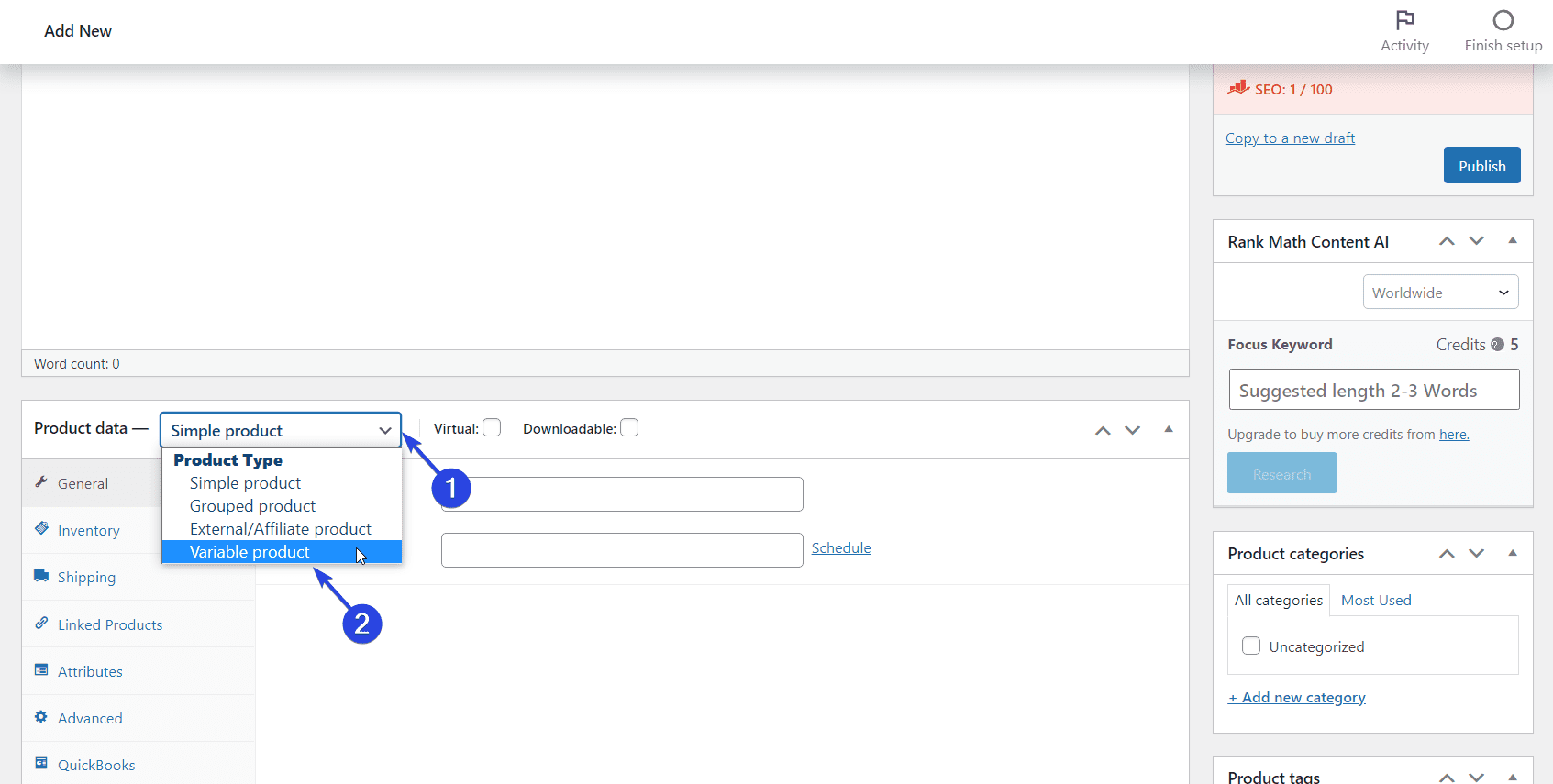
Vous pouvez consulter la documentation officielle de WooCommerce pour un guide détaillé sur la façon de créer des produits variables.
Fait intéressant, cette fonctionnalité est prête à l'emploi avec chaque installation de plugin WooCommerce. Mais en raison des personnalisations et des paramètres que vous implémentez sur votre site Web, vos utilisateurs peuvent rencontrer des problèmes lors de l'utilisation de cette fonctionnalité sur votre boutique en ligne.
Vous trouverez ci-dessous certaines des principales raisons pour lesquelles ce problème se produit sur les sites Web WooCommerce.
Les causes des variations de produits WooCommerce ne fonctionnent pas
Selon le guide de libre-service WooCommerce, cela se résume à des plugins défectueux, des logiciels obsolètes ou des conflits de thèmes.
Dans la plupart des cas, la compatibilité des plugins est la cause de cette erreur. Si un ou plusieurs plugins de votre site WordPress sont en conflit avec votre plugin WooCommerce, vous pouvez rencontrer ce problème.
De plus, un code personnalisé sur votre thème peut empêcher vos variantes WooCommerce de fonctionner. Cela se produit si vous ajoutez du code non testé à votre fichier de thème.
L'exécution d'une version obsolète de WordPress ou de WooCommerce peut également entraîner des problèmes d'affichage des variantes de WooCommerce. Si le thème et les plugins de votre site Web ne sont pas à jour, vous pouvez rencontrer ce problème.
Comment réparer les variations de WooCommerce qui ne fonctionnent pas
Avant d'aller plus loin, veuillez faire une sauvegarde de votre installation actuelle de WordPress. Cela garantit que vous disposez d'une version stable sur laquelle vous appuyer en cas de problème lors du dépannage.
Cela fait, voici cinq façons de dépanner et de corriger les variations de WooCommerce qui ne fonctionnent pas dans WordPress.
Vérifier le statut de WooCommerce
Le statut WooCommerce vous montre la santé de votre boutique en ligne. S'il y a des problèmes connus avec un plugin ou votre thème actuel, vous les verrez à partir d'ici.
De plus, la notification d'état contiendra des informations sur la façon de résoudre tout problème détecté. Par exemple, si les variantes de WooCommerce ne fonctionnent pas sur votre site, il peut s'agir d'un problème avec votre plugin WooCommerce, et une aide sur la façon de résoudre ce problème sera affichée.
Pour voir le statut de votre boutique, connectez-vous au tableau de bord de votre site Web, puis accédez à WooCommerce >> Statut .
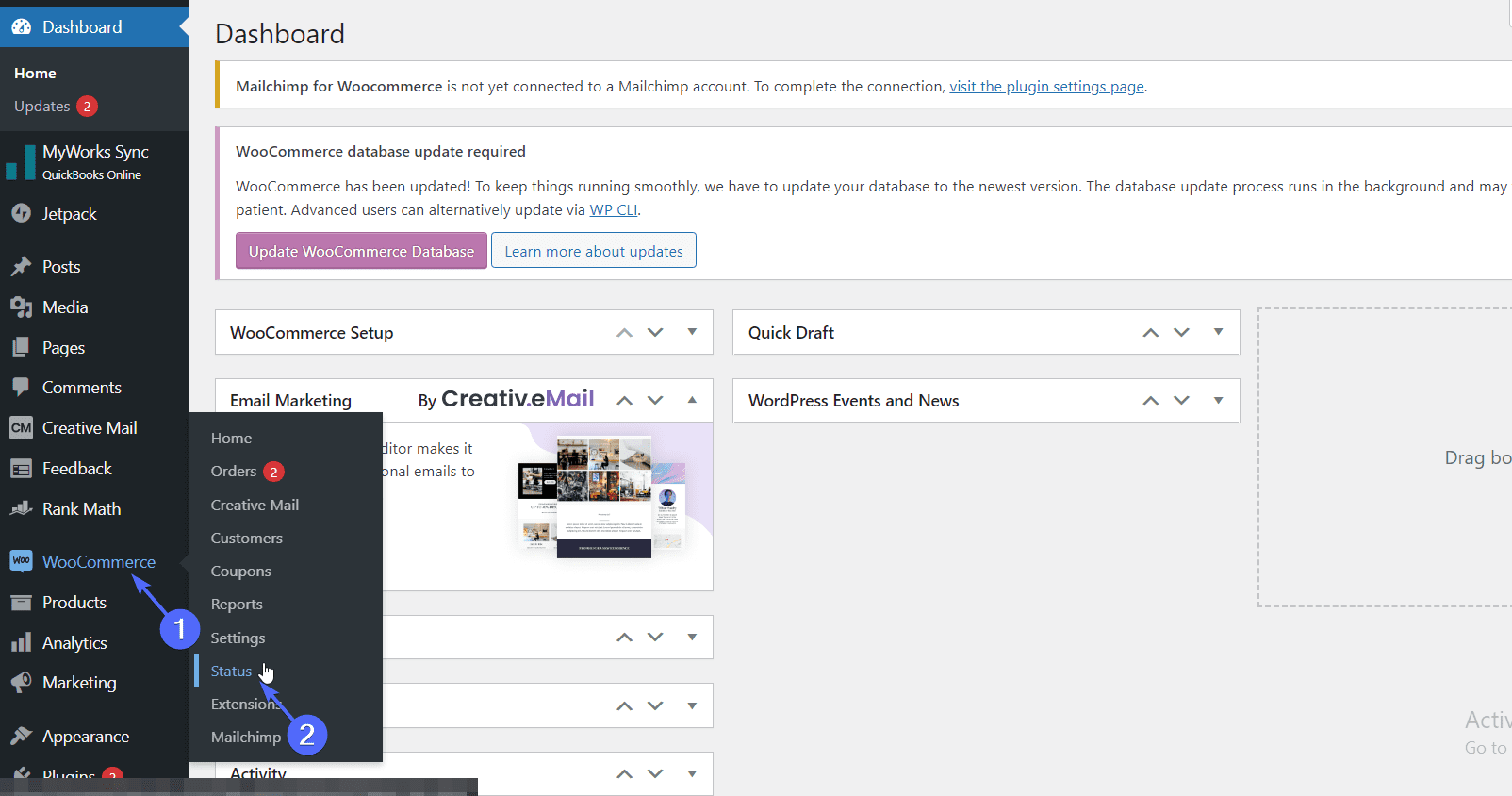
Ici, vous trouverez des informations sur votre plugin WooCommerce ainsi que des informations sur l'état du système. Les textes en rouge indiquent un problème qui doit être résolu sur votre boutique WooCommerce.
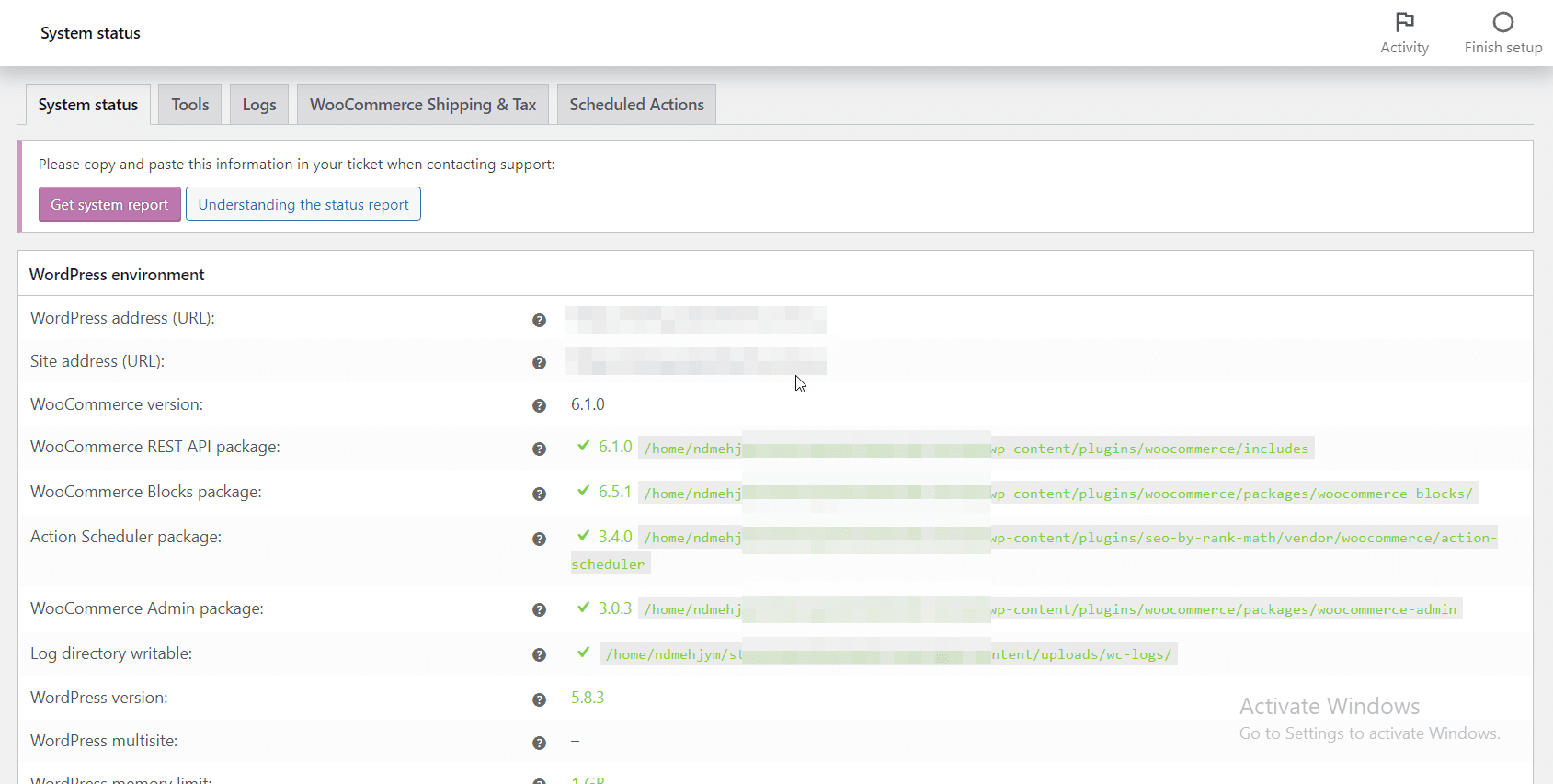
Faites défiler la page et gardez un œil sur les alertes rouges, en particulier dans la section Environnement WordPress. Une fois que vous en avez trouvé, assurez-vous de résoudre le problème.
S'il n'y a pas de problèmes avec vos paramètres WooCommerce , les logiciels obsolètes de votre boutique pourraient être la raison pour laquelle les variantes de WooCommerce ne fonctionnent pas.
Tout mettre à jour
Si le noyau WordPress et WooCommerce ne sont pas à jour sur votre site Web, cela pourrait être la cause du problème.
De plus, l'utilisation de plugins et de thèmes tiers obsolètes sur votre site Web peut entraîner des problèmes de compatibilité lors de l'exécution de votre boutique en ligne.
Il est toujours bon de garder votre site à jour car il existe des correctifs de bogues et des correctifs de sécurité sur la plupart des mises à jour déployées.
Pour mettre à jour votre noyau WordPress et votre plugin WooCommerce, connectez-vous à votre tableau de bord d'administration WordPress, puis accédez à Tableau de bord >> Mises à jour .
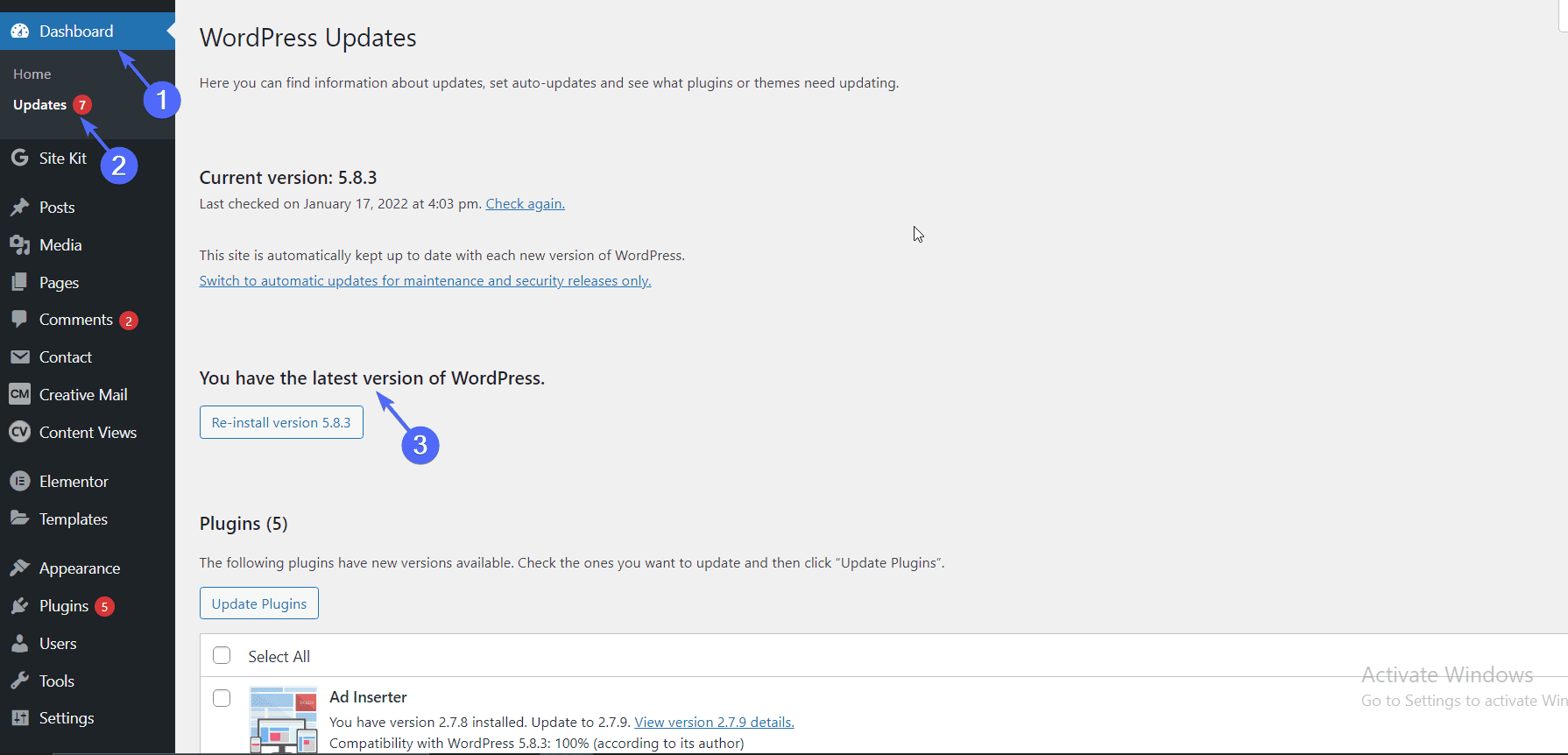
Ici, assurez-vous que vous utilisez la dernière version de WordPress. S'il y a une nouvelle version, vous verrez un bouton "Mettre à jour". Cliquez dessus pour mettre à jour WP.
Ensuite, revenez à cette page et faites défiler jusqu'aux sections "Plugins" et "Thèmes" et assurez-vous que tous sont à jour.
Remarque importante : la mise à jour de votre thème actif peut vous faire perdre toutes les personnalisations sur les fichiers de thème. Si vous avez modifié manuellement les fichiers PHP, CSS et autres de votre thème, vous pouvez contacter un développeur pour vous aider avec la mise à jour.

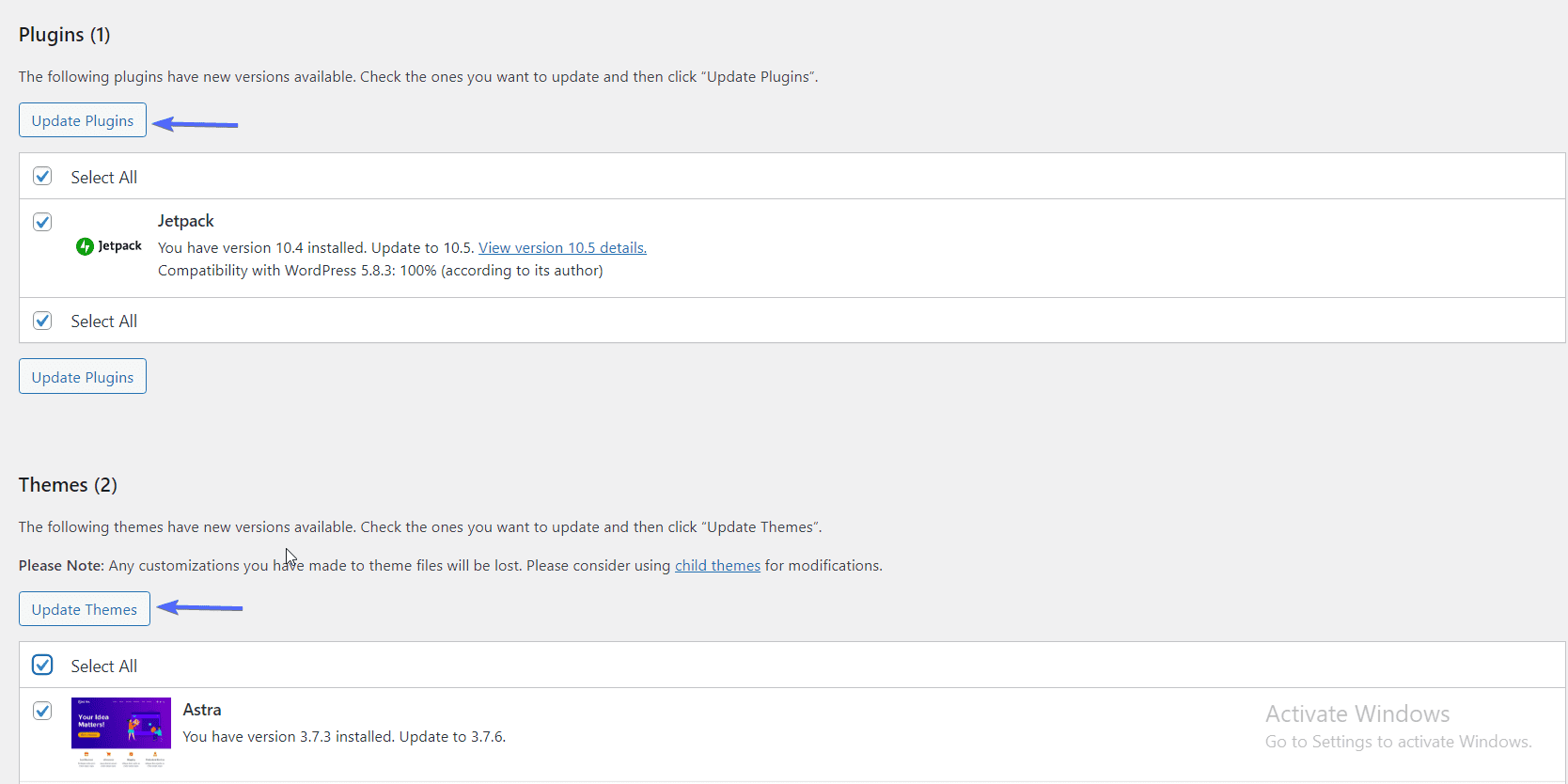
Après avoir mis à jour votre logiciel, visitez votre site Web et vérifiez si les variantes fonctionnent. S'ils ne fonctionnent pas, lisez la suite pour d'autres correctifs.
Désactiver les plugins
La plupart des problèmes WordPress sont causés par des plugins tiers sur votre site Web. Bien que les plugins vous aident à ajouter des fonctionnalités intéressantes à votre site, ils peuvent également être la cause de certaines des erreurs que vous rencontrez sur votre site Web.
Pour dépanner vos plugins, désactivez tous les plugins (sauf WooCommerce), puis vérifiez si les variantes de WooCommerce fonctionnent à nouveau.
Pour cela, allez dans Plugins >> Plugins installés puis cochez la case pour sélectionner tous les plugins.
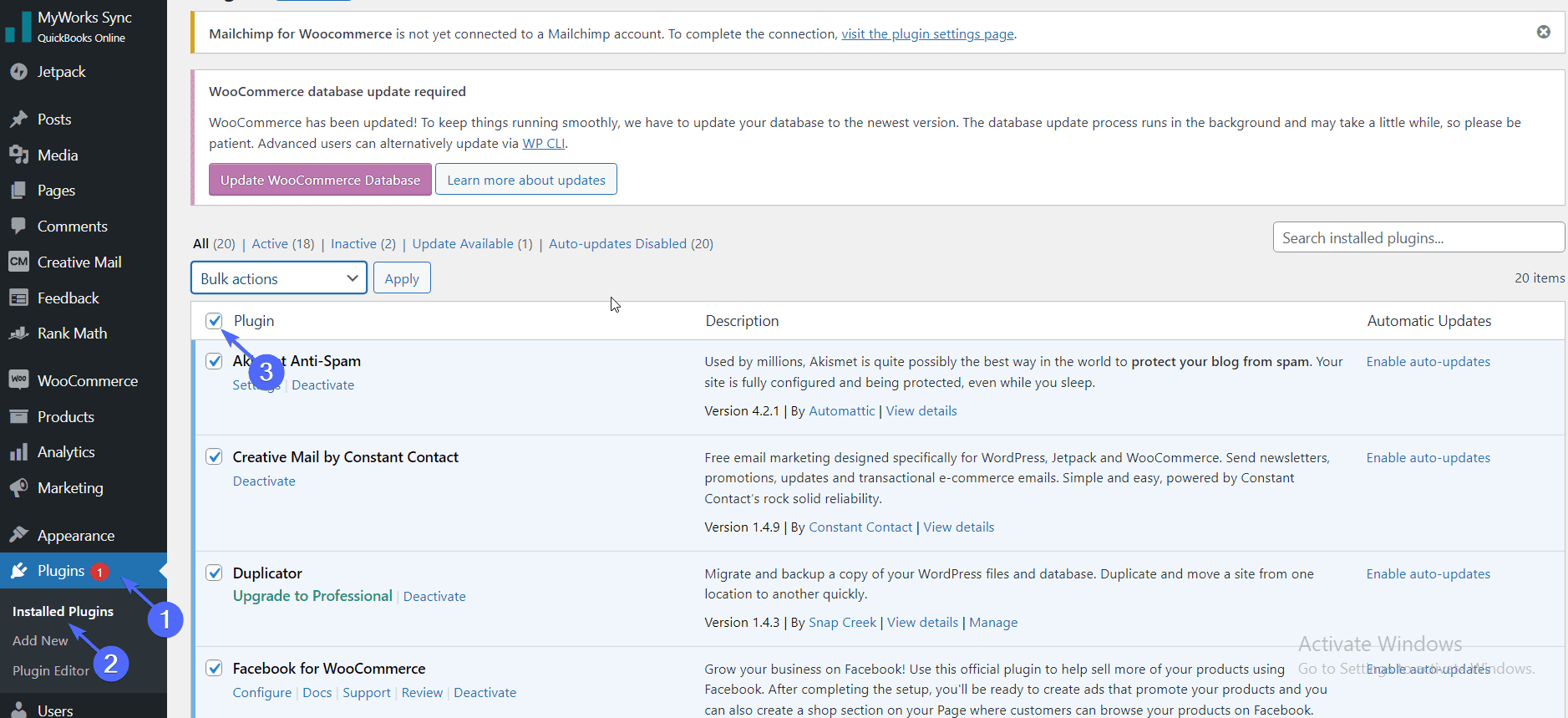
Ensuite, décochez le plugin WooCommerce.
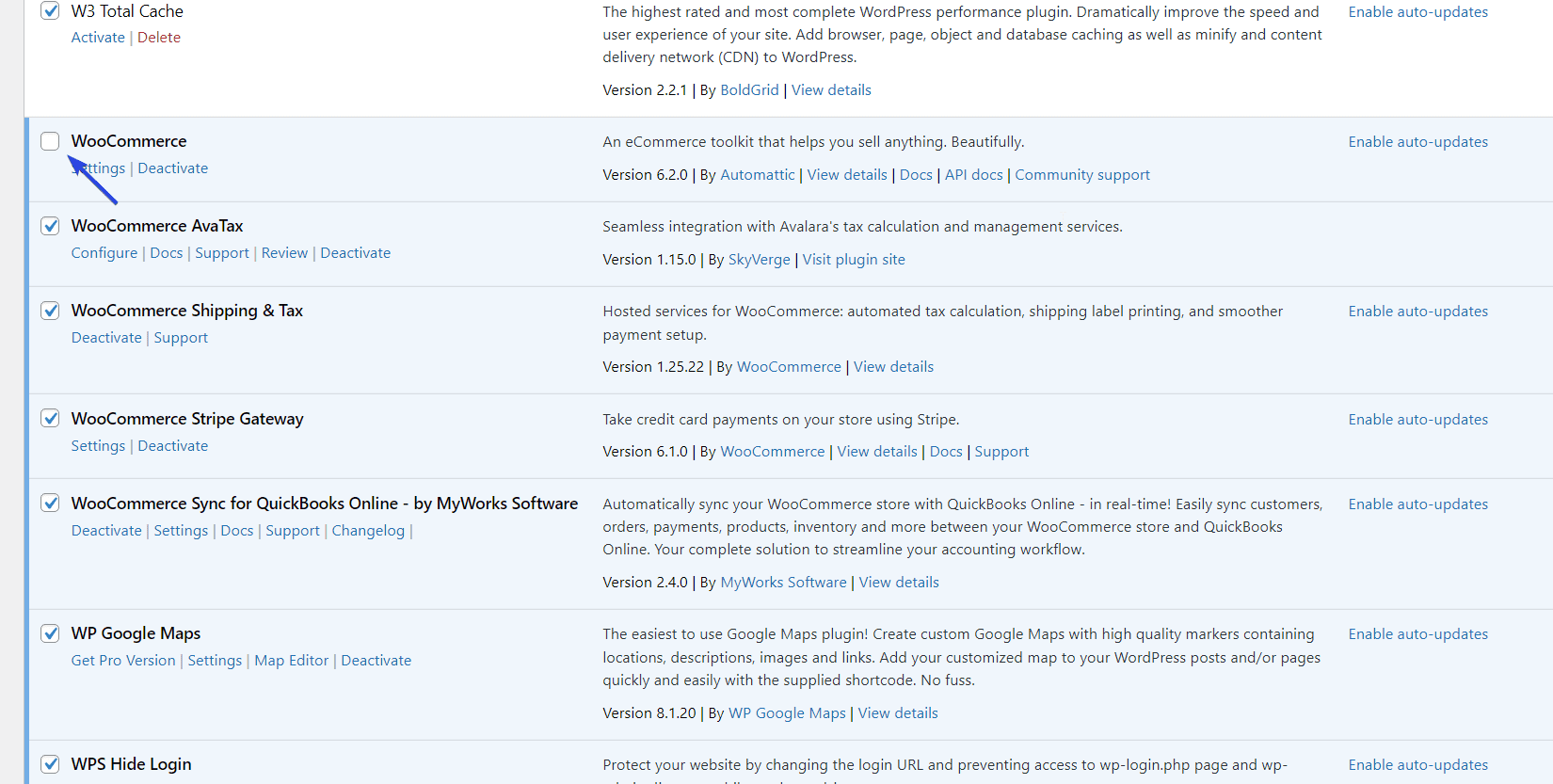
Cliquez maintenant sur le menu déroulant Actions groupées, puis sélectionnez Désactiver . Enfin, appuyez sur le bouton Appliquer pour désactiver vos plugins.

Après avoir désactivé vos plugins, vérifiez si les variantes de WooCommerce fonctionnent. S'ils fonctionnent, alors l'un de vos plugins est en conflit avec WooCommerce.
Pour trouver le plugin défectueux, commencez à activer vos plugins un par un. Après chaque activation, vérifiez si vos variantes WooCommerce fonctionnent toujours.
S'il cesse de fonctionner, le plugin que vous venez d'activer est la cause de l'erreur. Vous devez désactiver le plugin défectueux et informer les développeurs du plugin du problème.
Passer à un thème par défaut
Les modifications que vous apportez à vos fichiers de thème WordPress, telles que l'ajout de codes CSS et JavaScript personnalisés, peuvent entraîner des problèmes de compatibilité avec votre plugin WooCommerce.
Pour vérifier si votre thème est défectueux, passez à un thème WordPress par défaut tel que vingt-vingt-un. Ne vous inquiétez pas, vous ne perdrez aucune des personnalisations que vous avez faites sur le thème.
Pour cela, connectez-vous à votre tableau de bord WordPress puis allez dans Apparence >> Thèmes .
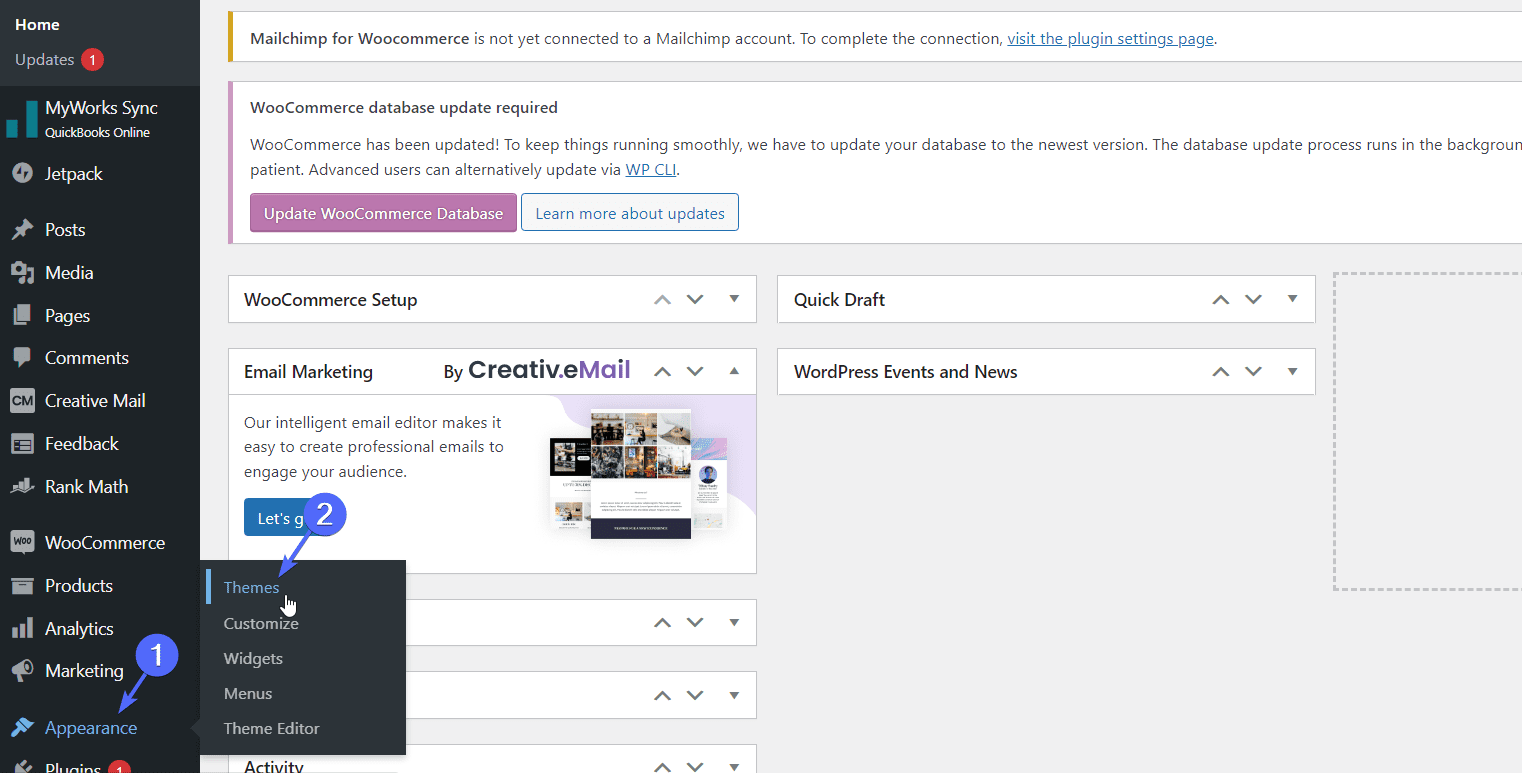
Ensuite, passez votre souris sur un thème par défaut et sélectionnez Activer .
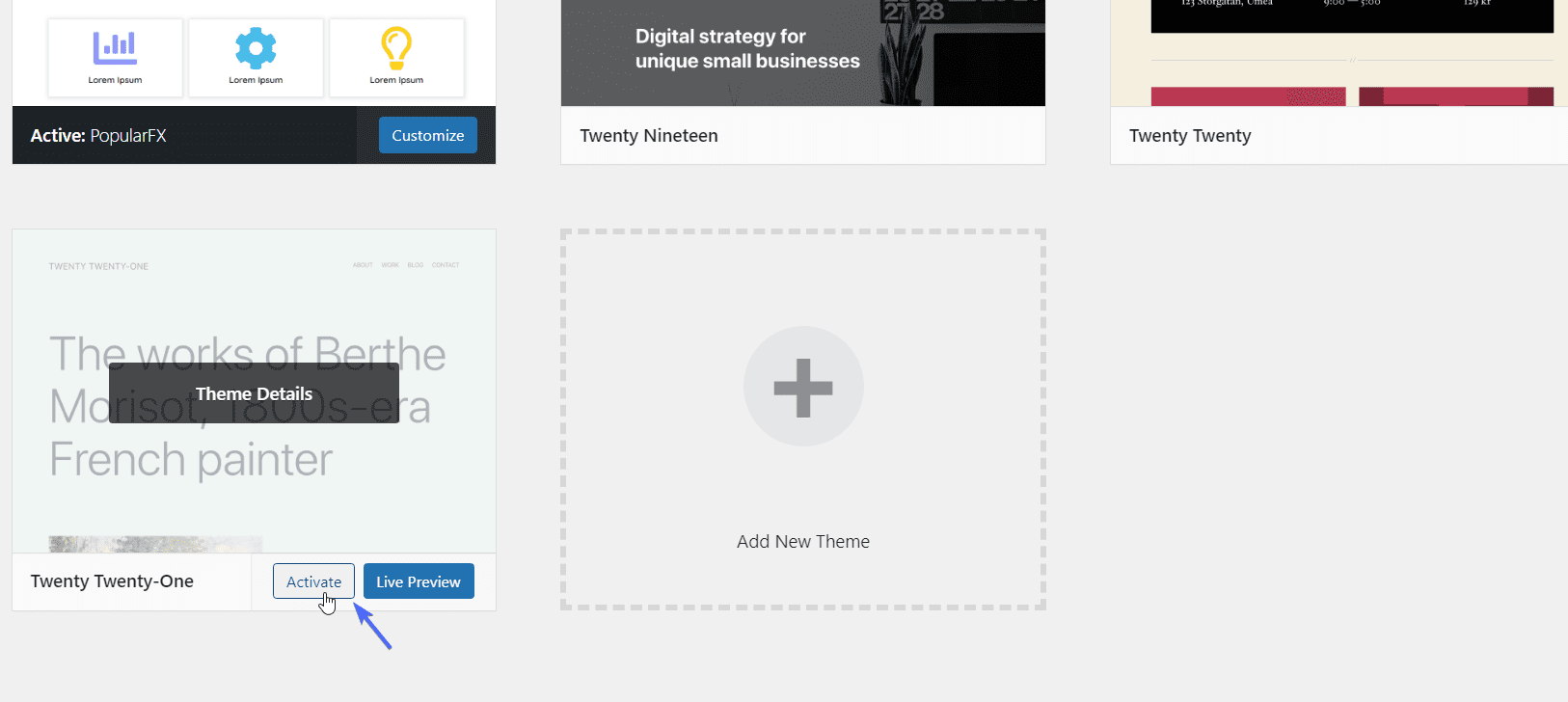
Après cela, visitez votre site Web et vérifiez si les variantes de WooCommerce fonctionnent comme elles le devraient. Si c'est le cas, alors votre thème est défectueux.
Vous devez passer à un thème différent entre-temps et informer les développeurs de thèmes du problème de compatibilité. Vous pouvez également contacter nos développeurs pour vous aider à résoudre votre problème de thème.
Cependant, si vous remarquez le problème après avoir ajouté un code personnalisé à votre thème, la suppression du code personnalisé devrait résoudre votre problème de variation.
Utilisation des plugins de variantes WooCommerce
Bien que le plugin WooCommerce offre des fonctionnalités de variation de produit prêtes à l'emploi, il existe des plugins que vous pouvez installer à partir du magasin d'extensions WooCommerce pour y ajouter plus de fonctionnalités.
Ces plugins tiers ajoutent des fonctionnalités et des personnalisations supplémentaires à vos variantes de produits. De plus, vous pouvez utiliser ces plugins pour remplacer les paramètres personnalisés de variation de WooCommerce, ce qui devrait résoudre votre problème.
Il existe plusieurs plugins gratuits et payants sur le marché WooCommerce que vous pouvez utiliser pour ajouter des personnalisations à vos variantes. Des plugins tels que Variation Swatches pour WooCommerce et Additional Variation Images Gallery pour WooCommerce peuvent être utilisés à cette fin.
Dans ce guide, nous utiliserons le plugin Variation Swatches for WooCommerce. Pour installer ce plugin, connectez-vous à votre tableau de bord WordPress puis allez dans Plugins >> Ajouter un nouveau .
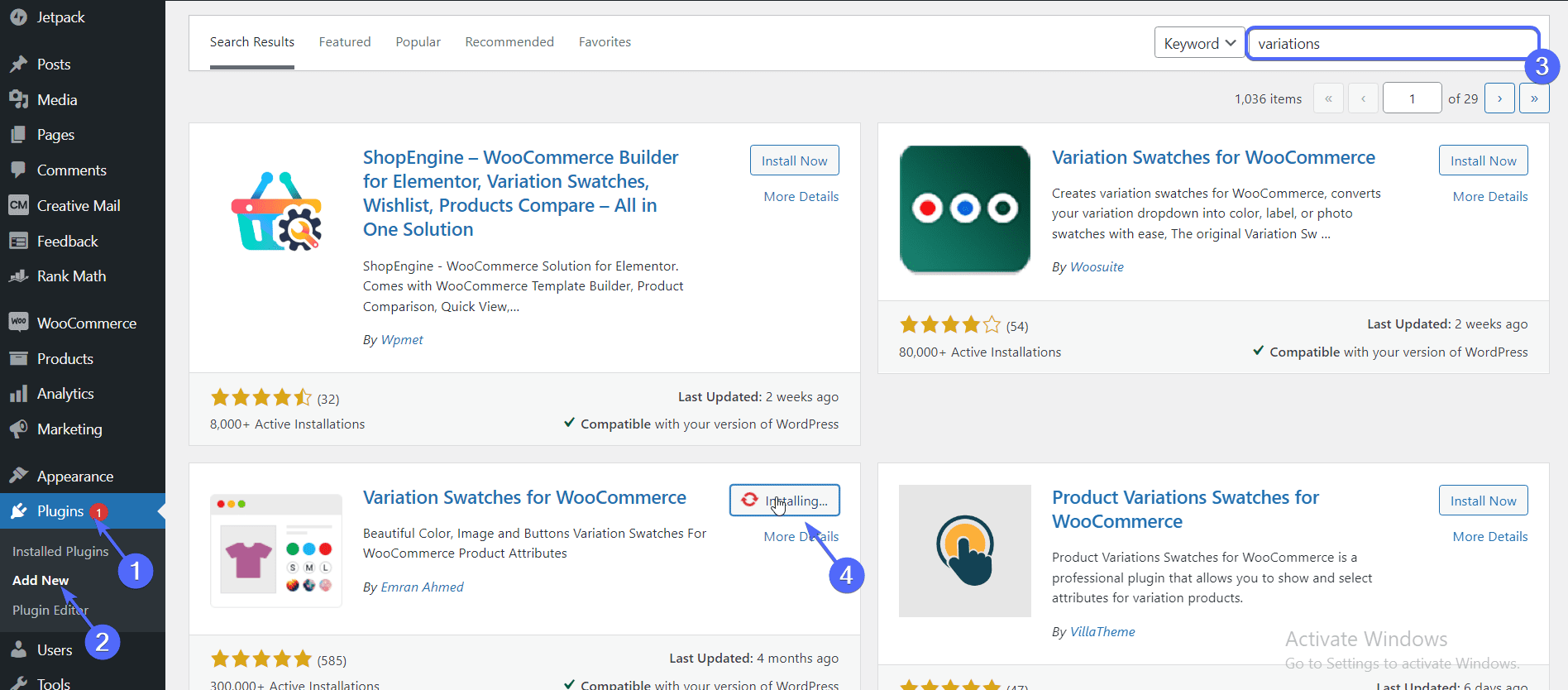
Dans le champ de recherche, tapez le nom du plugin, puis cliquez sur Installer maintenant à côté du nom du plugin. Cliquez ensuite sur Activer . Vous pouvez suivre ce lien pour en savoir plus sur l'installation des plugins WordPress.
Après avoir activé le plugin, cliquez sur Swatches pour ouvrir la page Paramètres du plugin. Dans l'onglet "Simple", cochez la case pour convertir la liste déroulante de variantes par défaut en boutons.
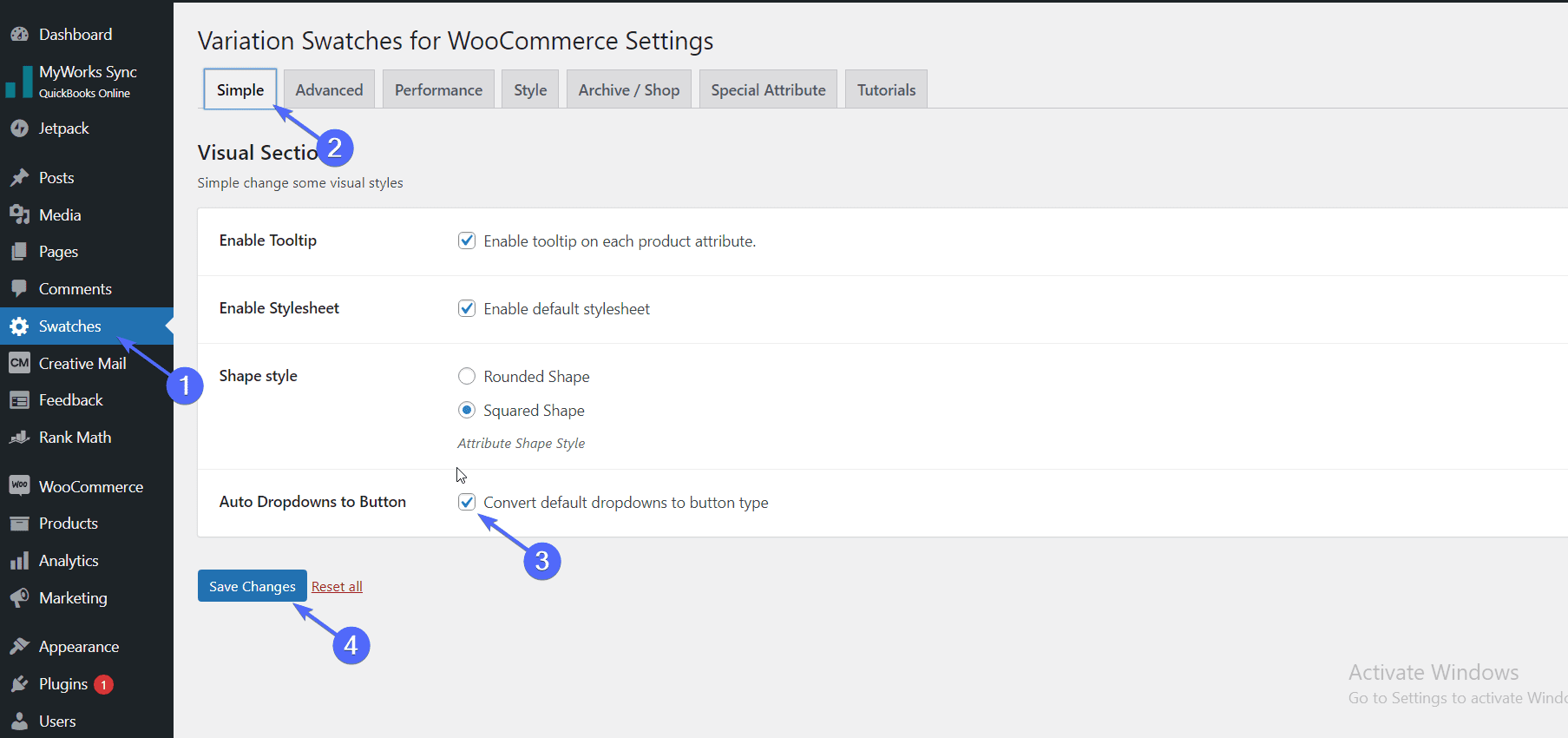
Une fois terminé, cliquez sur le bouton Enregistrer les modifications . Lorsque vous ouvrez un seul produit avec des variations sur votre boutique, le menu déroulant des attributs du produit sera automatiquement converti en icônes.
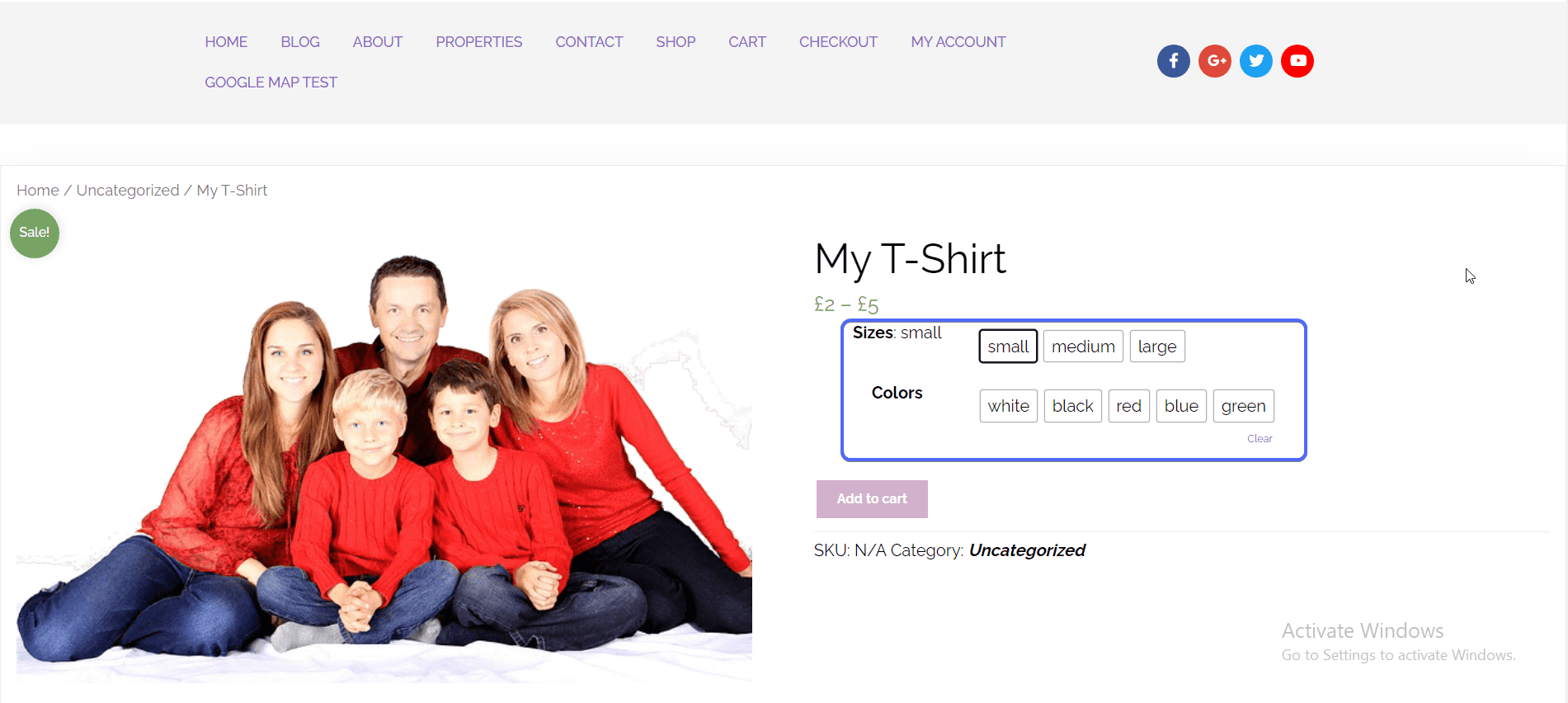
Donc, si vos variantes ne fonctionnent pas sur votre boutique WooCommerce, l'utilisation de plugins de variantes peut le résoudre.
Conclusion
Les problèmes de variantes de WooCommerce qui ne fonctionnent pas peuvent affecter l'expérience utilisateur sur votre boutique en ligne. Pour cette raison, vous devez résoudre ce problème dès que vous le rencontrez sur votre site Web.
Nous vous avons montré quelques façons de dépanner et de résoudre ce problème. Nous avons également partagé quelques plugins qui peuvent résoudre ce problème tout en ajoutant plus de fonctionnalités à vos variantes.
Si vous rencontrez toujours le problème après le dépannage avec les étapes répertoriées ci-dessus, vous pouvez contacter notre équipe de développeurs WordPress pour le résoudre pour vous.
Pour plus de conseils sur la façon de développer votre boutique en ligne, veuillez consulter ce guide sur les meilleures extensions WooCommerce pour augmenter vos ventes.
